 啟動 Container Manager GUI
啟動 Container Manager GUI
步驟
-
若您的 UNIX 使用者 ID 沒有出現在 /var/opt/SUNWsymon/cfg/esusers 檔,請建立此項目。
您還必須指定給 esadm 或 esdomadm 群組。
如需關於建立項目和指定給群組的指示,請參閱「Sun Management Center 3.6 安裝和配置指南」的「設定使用者」。
-
啟動瀏覽器。
如需支援的瀏覽器清單,請參閱 Container Manager GUI。
-
要進入 Container Manager GUI,請輸入:
https://sunmc-server_machine_name:6789/containers
會顯示 Java Web Console 登入頁面。
圖 3–3 Java Web Console 登入頁面
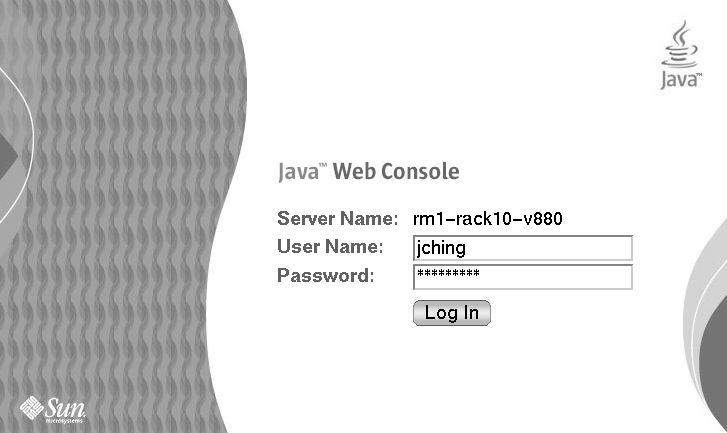
若未顯示登入頁面,您可能需要重新啟動 Java Web Console。請參閱重新啟動 Java Web Console 以取得說明。
提示 –若已進入主控台頁面,請按一下 [系統] 一區下的 Solaris Container Manager 3.6.1 連結便可存取 GUI。
-
使用您的 UNIX 使用者 ID 和密碼登入 Java Web Console。
之後會出現 Container Manager GUI。螢幕包含三個標籤:主機、容器和開啟的警報。
圖 3–4 Container Manager 主頁面
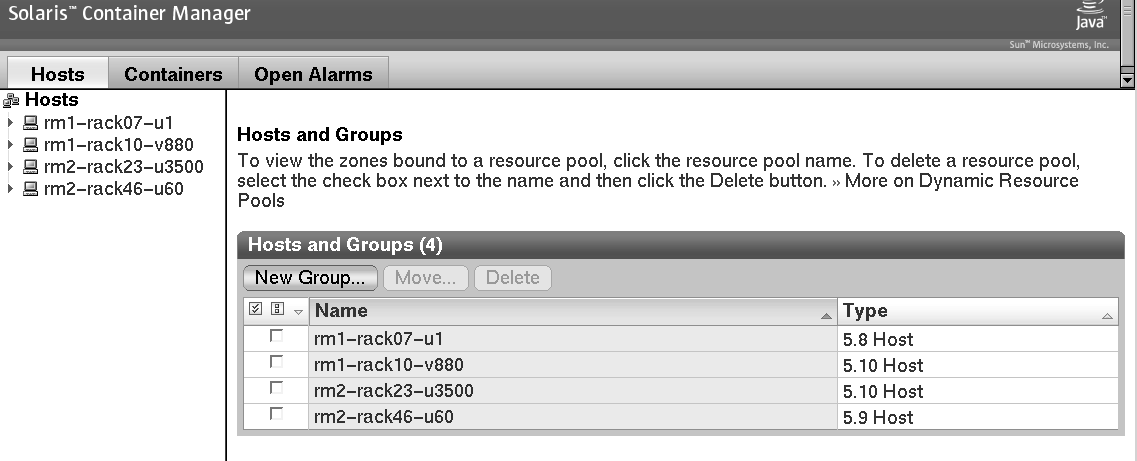
- © 2010, Oracle Corporation and/or its affiliates
